이미지라벨링과 Colab에서 YOLOV5 설치에 대해 알아보겠다.
서론
이번에도 마찬가지로 해커톤에서 사용했던 Yolov5 사용법을 간단하게 소개하겠다!

YOLO 란?
You Only Look Once의 약자로, 다른 모델들에 비해 빠를 처리속도를 보여 실시간으로 객체탐지가 가능하다.
=> 그냥 물체 학습시키고, 탐지하는거임!! ㅇ.ㅇ
이미지 라벨링
학습을 시키려면
학습을 시킬 이미지와 그 이미지에서 찾고싶은 object의 위치좌표값이 있어야 한다.
https://github.com/developer0hye/Yolo_Label
위사이트에서 다운을 받아 실행을 해보면

위와같이 프로그램이 뜬다.
1. Open Files를 눌러서 학습시킬사진이 있는폴더를 설정해주고
2. 본인이 학습시키고 싶은 이미지의 이름을 메모장으로 만들어준다. (name.txt)

3. 그 후 메모장 설정해주면

위와같이 사진이 뜨는데
우측에서 설정할 값 체크후에(Name 열)
네모칸을 그려주면된다.

사진 한장씩 네모칸을 그려줄 때마다
위와 같이 사진옆에 txt 파일이 만들어져 있는것을 볼 수 있다.
00019.txt파일을 열어보면 아래와같이 나온다.

처음줄부터 살펴보자
맨앞 숫자가 앞에서 설정한 name.txt의 맨처음 항목인
right_suv 인것을 알 수 있으며 그 뒤에 소수점4개는 그 사각형의 꼭지점 좌표이다.
다시 두번째줄에있는 3은
name.txt의 4번째 항목인 left_suv인것을 알 수있으며 그 뒤에 소수점4개는 그 사각형의 꼭지점 좌표이다.
해커톤할때는 8개의 항목을 학습시키는데 총 1000장을 이미지 라벨링을 하였다.
난 약 250장을 라벨링 하였는데 힘들었던 기억이 난다..ㅎ
(사실 그전에 시행착오, 라벨 목록바꿈 등을 합치면 훨~~씬 많다...)

아래 Yolov5학습은 충분한 양의 이미지라벨링을 가지고 있다는 전제로 진행합니다.
Yolov5설치
※ 이후과정은 전부
Google Colab으로 진행합니다.
Colab을 열고 위에 상단바에 런타임 - 런타임 유형 변경 - 하드웨어 가속기를 GPU로 변경하시고 '저장'을 눌러주세요
그리고 아래와같이 입력해주세요
셀 추가를하여 한줄씩 실행 해야합니다.

첫번째 셀은 구글드라이브와 연동하기 위한 코드이고
두번째 셀은 MyDrive란곳에서 설치하기위해 경로를 이동하였다.
세번째 셀은 Yolov5를 위에 경로에 설치하는 코드이다.
여기까지가 yolov5의 설치이다.
|
1
2
3
4
5
6
|
from google.colab import drive
drive.mount("/content/drive")
cd /content/drive/MyDrive
!git clone https://github.com/ultralytics/yolov5
|
cs |
下편에 계속...
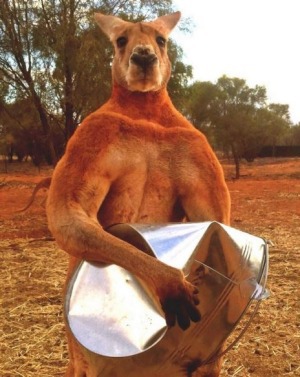
'기타활동' 카테고리의 다른 글
| 1차 코딩마스터즈 후기 (0) | 2022.09.29 |
|---|---|
| 기자단 & 반장 발대식 후기 (1) | 2022.08.28 |
| MBTI 맞추기 (0) | 2022.08.26 |
| 메타버스 스터디룸 제작 이벤트 후기 (0) | 2022.08.26 |


댓글